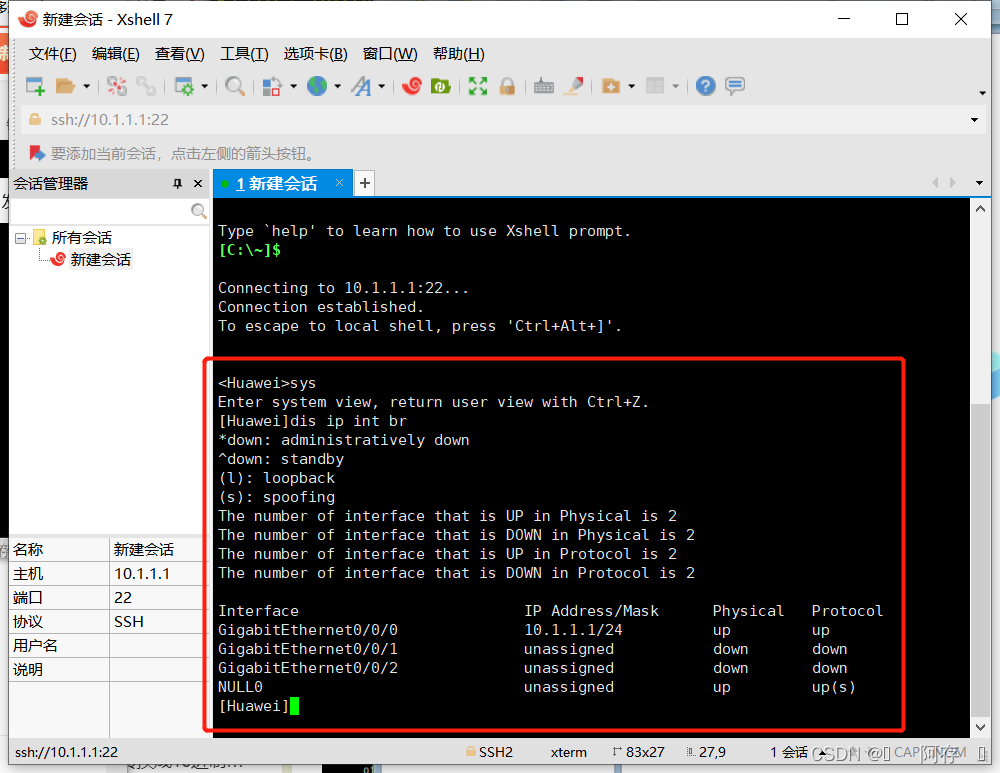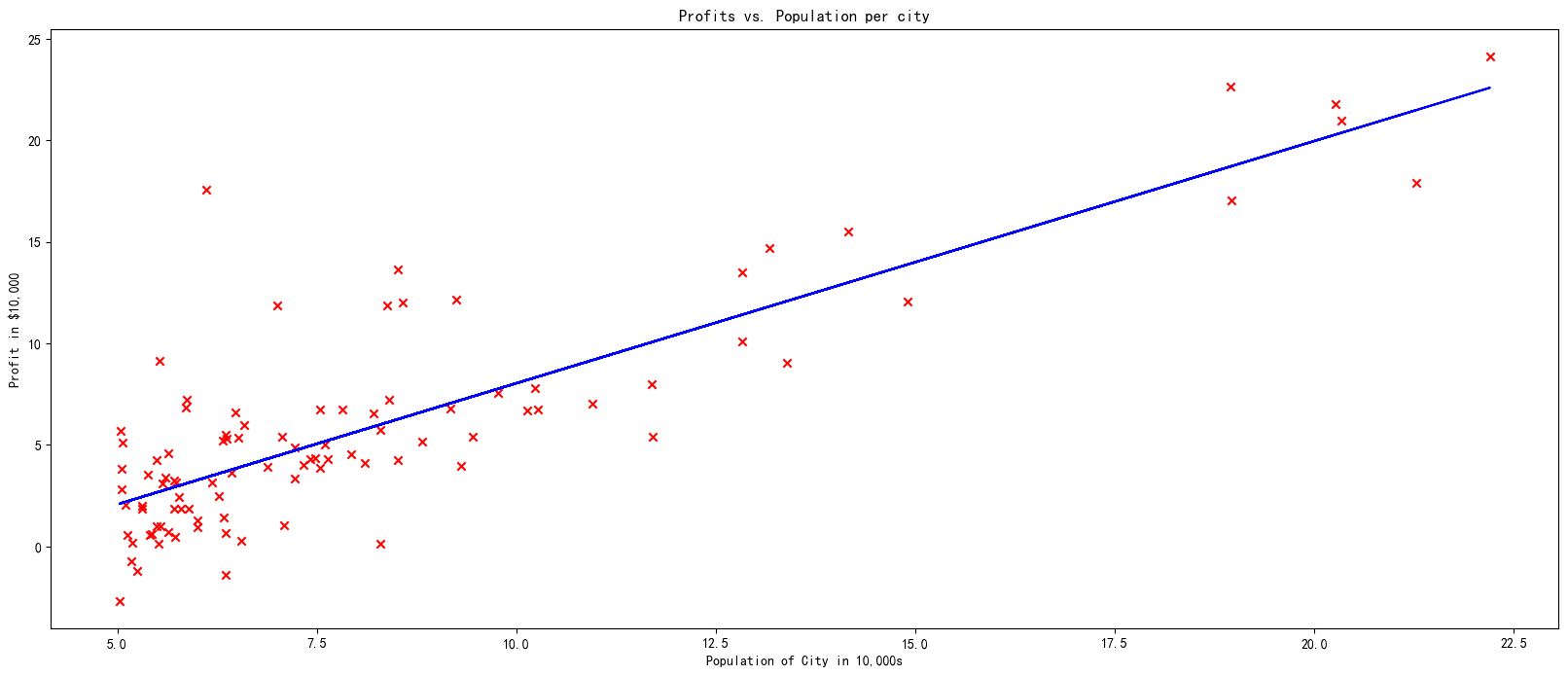华为基本命令
<Huawei>system-view【用户视图】
[Huawei]interface gigabitethernet 0/0/1【系统视图】
[Huawei-GigabitEthernet0/0/1]【接口视图】
quit【退出上一步】ctrl+z【退出上一步】
[666]sysname caiwu 【更改名字】
[caiwu]display version【查看版本】
[caiwu]display current-configuration【查看当前配置】
<Huawei>undo terminal monitor【取消终端监控】
在路由器设置密码:
[caiwu]user-interface console 0【进入到console 0接口】
[caiwu-ui-console0]authentication-mode password
【在认证模式下设置密码】
在交换机设置密码:
[Huawei]user-interface console 0【进入console 0接口】
[Huawei-ui-console0]set authentication password simple 123【 查看认证明文密码】
[Huawei-ui-console0]set authentication password cipher 123 【查看认证密文密码】
创建账号和密码:
[caiwu]aaa
[caiwu-aaa]local-user 123 password cipher 123
<Huawei>save【保存配置输入Y确认】
<Huawei>reboot【重启】
<Huawei>reset saved-configuration【删除所有配置】
[Huawei-ui-console0]screen-length 10【显示界面行数】
[Huawei-ui-console0]idle-timeout 0 30
【显示多长时间回到最初界面】
<Huawei>display mac-address【查看MAC地址表】
[Huawei]lldp enable【开启LLDP协议】
[Huawei]display lldp neighbor brief
【查看邻居摘要信息】
<Huawei>display bridge mac-address
【查看交换机MAC地址】
[Huawei]display lldp neighbor【查看邻居详细信息】
[Huawei]display lldp neighbor interface gigabitethernet 0/0/5【查看某个接口详细邻居信息】
[Huawei-GigabitEthernet0/0/4]undo negotiation auto
【取消自动协商】
[Huawei-GigabitEthernet0/0/4]duplex full /half
【双工:完全/一半】
[Huawei-GigabitEthernet0/0/4]speed 10/100/1000
【设置传输速度10/100/1000】
给交换机设置IP
[Huawei]interface vlan 1
[Huawei-Vlanif1]ip address 192.168.1.66 24
<Huawei>display ip interface brief【查看详细IP的接口】
<Huawei>display arp【查看ARP缓存表】
<Huawei>display ip routing-table 【查看路由表】
[Huawei]user-interface vty 0 4
【进入虚拟终端接口,允许同时登入人数】
[Huawei-ui-vty0-4]authentication-mode password
【认证模式 密码】
[Huawei-ui-vty0-4]protocol inbound telnet
【配置接口协议是 Telnet 远程】
[Huawei-ui-vty0-4]user privilege level 15
【配置用户登入后的权限】